E0;nh cho m&#x
E1;y Mac Word 2021 Word 2021 for Mac Word 2019 Word 2019 for Mac Word 2016 Word 2016 for Mac Word 2013 Word 2010 Word Starter 2010 Xem th&#x
EA;m...Ẩn bớt
Microsoft Word bộ sưu tập các trang bìa được thiết kế sẵn thuận tiện để nhấn mạnh sơ yếu lý lịch của bạn. Hãy chọn trang bìa rồi thay thế văn bản mẫu bằng văn bản của riêng bạn.
Bạn đang xem: Cách làm tập san bằng word
Trên tab Chèn, trong nhóm Trang, bấm vào Trang Bìa.
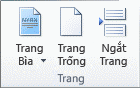
Bấm vào bố trí trang bìa từ bộ sưu tập tùy chọn.
Sau khi chèn trang bìa, bạn có thể thay thế văn bản mẫu bằng văn bản của riêng bạn bằng cách bấm vào để chọn một vùng của trang bìa, ví dụ như tiêu đề, rồi nhập văn bản của bạn.
Lưu ý:
Nếu bạn chèn trang bìa khác vào tài liệu, trang bìa mới đó sẽ thay thế trang bìa đã chèn trước.
Để thay thế trang bìa đã tạo trong phiên bản Word cũ hơn, bạn phải xóa trang bìa đầu tiên theo cách thủ công rồi thêm trang bìa có thiết kế từ bộ sưu tập trên Word.
Để xóa trang bìa đã chèn bằng Word, bấm vào tab Chèn, bấm vào Trang Bìa trong nhóm Trang, rồi bấm vào Loại bỏ Trang Bìa Hiện tại.
Microsoft Word bộ sưu tập các trang bìa được thiết kế sẵn thuận tiện để nhấn mạnh sơ yếu lý lịch của bạn. Hãy chọn trang bìa rồi thay thế văn bản mẫu bằng văn bản của riêng bạn.
Chèn trang bìa
Trên tab Chèn, bấm Trang Bìa.
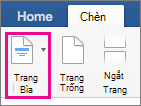
Bấm vào bố trí trang bìa từ bộ sưu tập tùy chọn.
Sau khi chèn trang bìa, bạn có thể thay thế văn bản mẫu bằng văn bản của riêng bạn bằng cách bấm vào để chọn một vùng của trang bìa, ví dụ như tiêu đề, rồi nhập văn bản của bạn.
Mẹo:
Để xem trang bìa của bạn sẽ trông như thế nào, trên menu Xem, chọn Bố trí In hoặc Bố trí Web.
Nếu bạn chèn trang bìa khác vào tài liệu, trang bìa mới đó sẽ thay thế trang bìa đã chèn trước.
Để thay thế trang bìa đã tạo trong phiên bản Word cũ hơn, bạn phải xóa trang bìa đầu tiên theo cách thủ công, rồi thêm trang bìa mới có thiết kế từ bộ sưu tập trong Word.



Khám phá các lợi ích của gói đăng ký, xem qua các khóa đào tạo, tìm hiểu cách bảo mật thiết bị của bạn và hơn thế nữa.
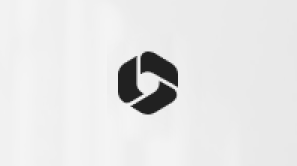
Lợi ích đăng ký Microsoft 365

Nội dung đào tạo về Microsoft 365
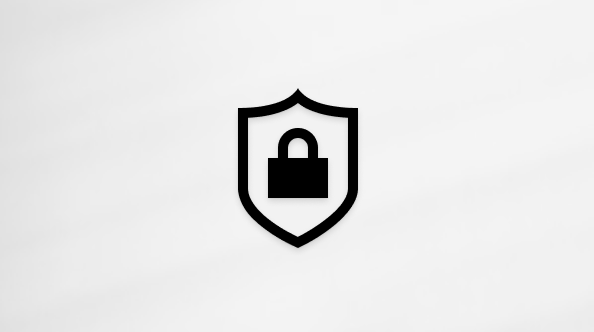
Bảo mật Microsoft
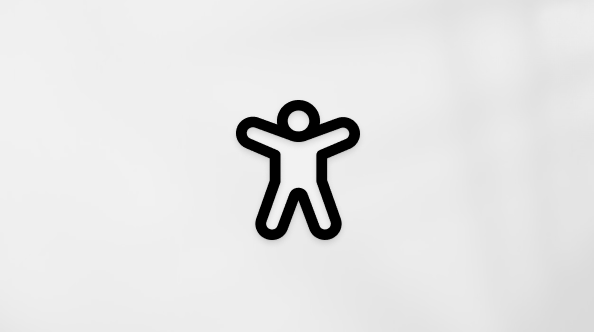
Trung tâm trợ năng
Cộng đồng giúp bạn đặt và trả lời các câu hỏi, cung cấp phản hồi và lắng nghe ý kiến từ các chuyên gia có kiến thức phong phú.
Cảm ơn! Có phản hồi nào nữa không? (Bạn càng cho biết nhiều thông tin, chúng tôi càng hỗ trợ bạn được tốt hơn.)Bạn có thể giúp chúng tôi cải thiện không? (Bạn càng cho biết nhiều thông tin, chúng tôi càng hỗ trợ bạn được tốt hơn.)
Tiếng Việt (Việt Nam) Biểu tượng Không tham gia Đạo luật Quyền riêng tư của người tiêu dùng tại California (CCPA) Các lựa chọn về quyền riêng tư của bạn Biểu tượng Không tham gia Đạo luật Quyền riêng tư của người tiêu dùng tại California (CCPA) Các lựa chọn về quyền riêng tư của bạn © Microsoft 2023
Ở bài viết này, Thiết Kế NTX đã tổng hợp danh sách rất hay về Cách làm tập san trên word hay nhất được tổng hợp bởi chúng tôi, đừng quên chia sẻ bài viết này nhé
Khi soạn thảo xong một bản báo cáo, một tập tài liệu hay cuốn sách, khóa luận… để chỉnh chu hơn bạn thường tạo trang bìa cho nó. Bởi khi nhìn vào một trang bìa hấp dẫn thì sẽ thu hút được nhiều người quan tâm và muốn xem hơn. Vậy tại sao bạn không biến những tập tài liệu của mình được chú ý hơn bằng cách tạo cho nó một lớp bìa thật “bóng bẩy” để nâng tầm giá trị của tập tài liệu đó lên. Hãy cùng mình thực hiện điều đó thông qua bài viết dưới đây nhé.
Khi soạn thảo xong một bản báo cáo, một tập tài liệu hay cuốn sách, khóa luận… để chỉnh chu hơn bạn thường tạo trang bìa cho nó. Bởi khi nhìn vào một trang bìa hấp dẫn thì sẽ thu hút được nhiều người quan tâm và muốn xem hơn. Vậy tại sao bạn không biến những tập tài liệu của mình được chú ý hơn bằng cách tạo cho nó một lớp bìa thật “bóng bẩy” để nâng tầm giá trị của tập tài liệu đó lên. Hãy cùng mình thực hiện điều đó thông qua bài viết dưới đây nhé.
NỘI DUNG TRẮC NGHIỆM
Nội dung bài viết gồm có 2 phần:Cách tạo trang bìa có mẫu sẵn trong word
Cách tạo mới một trang bìa trong word
1. Cách tạo trang bìa có mẫu sẵn trong word
Trang bìa là vật đi kèm của các tâp văn bản. Nó thể hiện sự chỉnh chu, sang trọng và tính chuyên nghiệp. Do đó, không mất quá nhiều thời gian, bạn nên tạo cho tập tài liệu của mình những bộ cánh đẹp nhất để có thể thu hút đến sự chú ý của người đọc. Hiện nay, bên cạnh việc tự tạo cho mình những trang bìa thật đẹp mắt thì bạn cũng có thể sử dụng những trang bìa có sẵn ở trong word. Đó là một bộ sưu tập các mẫu bìa mà bạn có thể thực hiện nhanh chóng.
Bạn đang xem: Hướng dẫn làm tập san trên word
Cụ thể các bước thực hiện như sau:
Bước 1: Đầu tiên, bạn di chuột lên thanh công cụ Ribbon, chọn vào Tab Insert. Ở trong nhóm lệnh Pages, bạn tìm và click vào “Cover page”.Bước 2: Lúc này ở bảng Cover page hiển thị trên màn hình của bạn danh sách những mẫu bìa đã có sẵn trong word. Bạn có thể lựa chọn và click vào một mẫu bìa mà các bạn yêu thích và chọn nó.
Nếu như bạn chỉ click chuột vào mẫu trang bìa mà bạn chọn thì mặc định trang bìa đó sẽ nằm ở trang đầu tiên. Tuy nhiên, nếu bạn không muốn như vậy thì bạn có thể chọn vào một vị trí khác bằng cách bạn nhấp chuột phải vào mẫu bìa bạn chọn và chọn một trong các lựa chọn sau theo nhu cầu và sở thích của bạn.
Insert at Beginning of Document: chèn vào đầu tài liệu.Insert at Current Document Position: chèn vào vị trí hiện tại của tài liệu.Insert at Beginning of Section: chèn vào đầu section.
Insert at End of Section: chèn vào cuối section.Insert at End of Document: chèn vào cuối tài liệu.Bước 3: Sau khi click và chọn vào mẫu bìa cho tập tài liệu của bạn. Mẫu bìa sẽ hiển thị vào vị trí mà bạn đã chọn (ở bước 2). Lúc này bạn chỉ cần click vào trang bìa để chỉnh sửa Tít và nội dung sao cho phù hợp với tài liệu của bạn.
2. Cách tạo mới một trang bìa trong word
Nếu như những trang bìa mẫu chưa tạo được sự hài lòng cho bạn thì bạn cũng có thể tự tạo cho mình những trang bìa theo sở thích và mong muốn của mình.
Bước 1: Trước khi tạo, bạn cần xác định được trên trang bìa của bạn, bạn cần trình bày những nội dung gì để thiết lập. Sau khi đưa ra ý tưởng xong, bạn chọn vào Tab Insert, click vào “Quick Parts”. Bảng đổ xuống nhiều lựa chọn khác nhau, bạn click vào “ Document Property” để chọn và nhập các thông tin bạn muốn đưa vào trang bìa như: tiêu đề, chuyên mục, giới thiệu, tác giả…Bước 2: Khi đã xong trang bìa theo mong muốn của bạn, bạn có thể chọn các thành phần đã có trên trang bìa, bạn bấm tổ hợp phím ( Ctrl +A) và lưu nó lại bằng cách bạn vào Tan Home chọn Cover Page, sau đó bạn di chuột xuống vị trí dưới cùng và chọn “ Save Selection to Cover Page Gallery…Bước 3: Cửa sổ “Create New Building Block”mở ra, bạn đặt tên cho bìa và nhấp vào “Ok”. Như vậy, lúc này, trang bìa của bạn đã được nằm trong danh sách các mẫu bìa có sẵn trong word.
Xem thêm: Những người bạn của thiên thần trên kênh bibi tháng 6 này có gì?
ID
Kết luận: Trên đây, mình đã hướng dẫn cho các bạn cách để tạo nên những trang bìa vô cùng đẹp mắt cho tập tài liệu của mình bằng những mẫu bìa có sẵn và những trang bìa do chính mình tạo ra. Đó là những bước thực hiện vô cùng đơn giản đúng không nào. Chỉ cần bạn có những ý tưởng hay cho trang bìa thì bạn có thể tạo cho mình những trang bìa đẹp. Chúc các ban thực hiện thành công.
Văn học dân gian là gìTại sao lại hay bị nhiệt miệng
Cách xào khoai tây với cà chua
Sau verb là gì



